Hvis du er en spiller, så er der en stor chance for, at du har ansigt “Dette program kan ikke starte, fordi VCRUNTIME140.dll mangler fra din computer. Prøv at geninstallere programmet for at løse dette problem. ” fejl mindst en gang i dit liv. Hvis du oplever dette problem i din ende, betyder det, at VCRUNTIME140.dll er fraværende fra dit system, og det program, du prøver at køre, kan ikke køre uden det. Følg disse rettelser på din computer, og dit problem løses meget let. Men inden du går videre til de vigtigste løsninger, prøv disse løsninger på din computer for en enklere løsning på dit problem.
Løsninger–
1. Hvis dette problem opstår for første gang på din computer, genstart din enhed. Genstart af det rydder midlertidige fejl eller fejl i Windows.
2. Virus- eller malware-infektion kan forårsage dette problem på din enhed. Kør en fuld scanning af malware og kør en Windows Defender fuld scanning for at identificere virus i dit system.
3. Kontroller, om din Windows er opdateret eller ej. Hvis du ser, at Windows opdaterer, skal du vente på, at Windows downloader opdateringerne, og installere dem. Genstart computeren for at fuldføre installationen. Efter genstart, skal du prøve at køre det problematiske program igen og kontrollere, om du stadig står over for problemet eller ej.
Fix-1 Rediger VCRUNTIME140.dll-
Omregistrering af VCRUNTIME140.dll i Kommandoprompt vindue kan løse problemet for dig.
1. Trykke Windows-tast + R at starte Løb vindue. Skriv nu “cmd”I Løb vindue og tryk på Ctrl + Skift + Enter. Klik på "Ja”At give adgang til Brugerkontokontrol. Kommandoprompt vindue åbnes med administrative rettigheder.

2. Nu i Kommandoprompt vindue, kopi og sæt ind denne kommando og ramte Gå ind. Dette vil afregistrere VCRUNTIME140.dll fra computeren.
regsvr32 / u VCRUNTIME140.dll
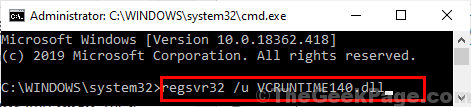
3. nu, i Kommandoprompt vindue, kopi og sæt ind denne kommando og derefter ramt Gå ind. Dette registrerer VCRUNTIME140.dll på din computer.
regsvr32 VCRUNTIME140.dll
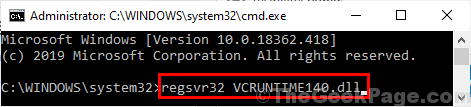
Vent et stykke tid, da denne proces kan tage et stykke tid.
Tæt Kommandoprompt vindue.
Genstart din computer. Efter genstart skal du køre det problematiske program på din computer og kontrollere, om du stadig står over for problemet med VCRUNTIME140.dll.
Fix-2 Installer Microsoft Visual C ++ 2015 Omdistribuerbar opdatering 3 RC-
Ifølge mange Windows 10-brugere blev deres problem løst, efter at de havde installeret Microsoft Visual C ++ 2015 Omdistribuerbar opdatering 3 RC på deres computer.
1. Download Microsoft Visual C ++ 2015 Omdistribuerbar opdatering 3 RC.

2. I Vælg den ønskede download vindue på venstre side skal du vælge versionen af downloadfilen i henhold til din computers CPU-arkitektur. Klik nu på “Næste”For at starte downloadprocessen.

3. Gå nu til den downloadede placering på din computer. Dobbeltklik på "vc_redist.x64”For at starte installationsprocessen.

4. I Microsoft Visual C ++ 2015 Omdistribuerbar vindue, tjek “Jeg accepterer licensbetingelserne”Og klik derefter på“Installere”For at starte installationsprocessen.

Vent et stykke tid, da installationsprocessen er afsluttet om et minut.
5. Når installationen er afsluttet, skal du klikke på “Tæt”For at lukke Opsætning vindue.
Genstart din computer. Efter genstart skal problemet med VCRUNTIME140.dll løses.
Fix-3 Download og placer VCRUNTIME140.dll manuelt-
Hvis VCRUNTIME140.dll mangler på din computer, kan du downloade .dll-filen og placere den i et bestemt bibliotek på din enhed. Dette løser dit problem.
1. Download VCRUNTIME140.dll på din computer. Tjek nu “Bits”(CPU-arkitektur) med din computer, og klik derefter på“Hent”For at starte downloadprocessen på din computer.
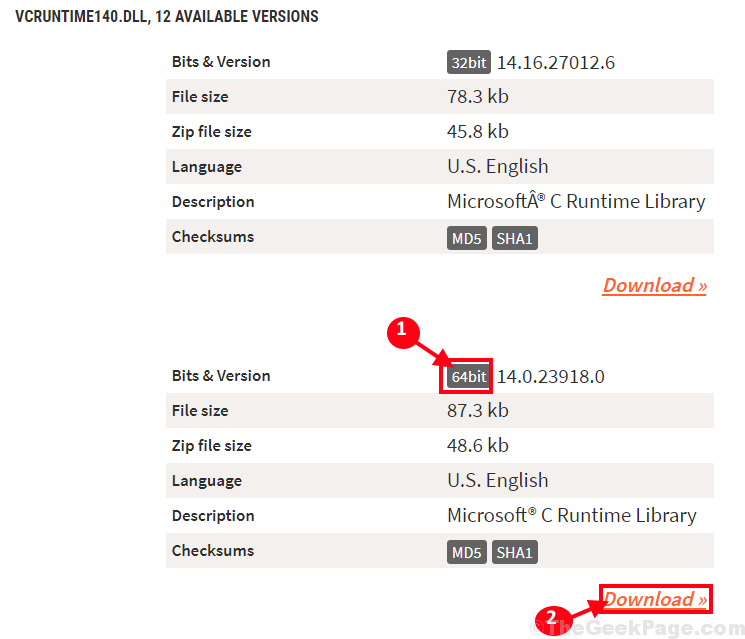
2. “vcruntime140.zip”Downloades på din computer. Når download er afsluttet, pakke ud det på en gunstig placering efter eget valg.
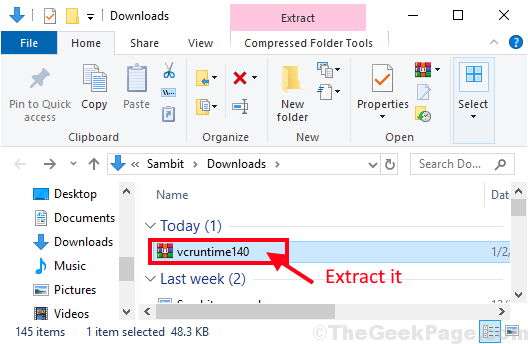
3. Gå nu til den mappe, hvor du har udpakket filen, og kopi det "vcruntime140.dll“.
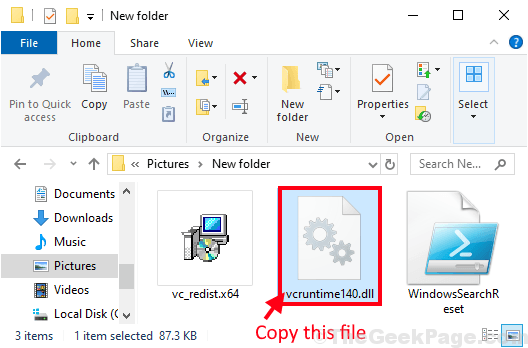
4. Nu skal du trykke på Windows-tast + R at starte Løb vindue, og skriv nu denne adresse og tryk Gå ind. System32 mappen åbnes.
C: \ Windows \ System32

5. sæt ind det "vcruntime140.dll”Fil i System32 folder. Hvis du bliver bedt om tilladelse til at foretage ændringer, skal du klikke på “Blive ved“.
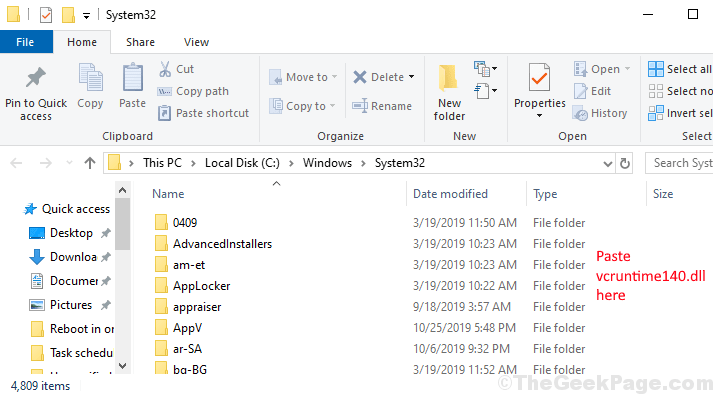
Luk nu File Explorer vindue.
Genstart din computer for at gemme ændringerne. Efter genstart skal dit problem med vcruntime140.dll løses. Hvis problemet stadig generer dig, skal du gå til denne næste løsning.
Fix-4 Kør SFC og DISM-
SFC (systemfilkontrol) værktøj kontrollerer normalt dit system for eventuelle fejl på grund af beskadigede filer eller indstillinger, og prøv at rette det. At køre en SFC-scanning kan løse dit problem.
1. Trykke Windows-tast + R at starte Løb, og skriv derefter “cmd”Og tryk derefter på Ctrl + Skift + Enter. Klik nu på “Ja”At give adgang til Brugerkontokontrol (UAC). Kommandoprompt vindue åbnes med administrative rettigheder.

2. Nu, kopi og sæt ind denne kommando i Kommandoprompt vindue, og tryk derefter på Gå ind at udføre det.
sfc / scannow

BEMÆRK- Hvis ovenstående kommando forårsager nogen fejl på din computer, kopi og sæt ind denne kommando i Kommandoprompt vindue og slå Gå ind at udføre det.
sfc / scannow / offbootdir =c:\ / offwindir =c:\ windows
BEMÆRK-
Udskift “C:”Med drevbogstavet i Windows-installationsmappen på din computer.

Vent et stykke tid som SFC scanningen kan tage et stykke tid at gennemføre.
Når processen er afsluttet, genstart din computer.
3. Tryk igen på igen Windows-tast + R at starte Løb, og skriv derefter “cmd”Og tryk derefter på Ctrl + Skift + Enter. Klik nu på “Ja”At give adgang til Brugerkontokontrol (UAC) at åbne Kommandoprompt vindue med administrative rettigheder.

4. Nu, i Kommandoprompt vindue, kopi og sæt ind disse kommandoer en efter en i Kommandoprompt vindue og derefter ramme Gå ind efter hver af disse kommandoer til at udføre dem.
Dism / Online / Cleanup-Image / CheckHealth. Dism / Online / Cleanup-Image / ScanHealth. Dism / Online / Cleanup-Image / RestoreHealth

Vent et stykke tid som DISM processen kan også tage et stykke tid.
Genstart din computer for at gemme ændringerne på dit system. Efter genstart skal du kontrollere, om du stadig står over for problemet med “vcruntime140.dll” -fejl.
Fix-5 Reparation Microsoft Visual C ++ 2015 Omfordeling-
Reparation af Microsoft Visual C ++ 2015 kan løse fejlen med vcruntime140.dll fejl.
1. Trykke Windows-tast + R at starte Løb, og skriv derefter “appwiz.cpl”Og derefter ramt Gå ind. Programmer og funktioner vindue åbnes.

2. I Programmer og funktioner vindue, rul ned gennem listen over installerede applikationer og pakker, Højreklik på "Microsoft Visual C ++ 2015 Omdistribuerbar”Og klik derefter på“Afinstaller“.

3. Nu i Microsoft Visual C ++ 2015 Omdistribuerbar vindue, klik på “Reparation”For at starte reparationsprocessen.
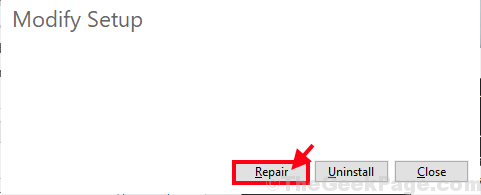
4. Når reparationsprocessen er udført, skal du klikke på “Tæt”For at lukke installationsvinduet.
Genstart din computer for at afslutte reparationsprocessen. Efter genstart skal du kontrollere, om problemet stadig generer dig eller ej.
Fix-6 Geninstaller Microsoft Visual C ++ 2015 Redistributable-
Hvis reparation af Microsoft Visual C ++ 2015 Redistributable ikke fungerede for dig, kan det være tricket at afinstallere og geninstallere det.
1. Trykke Windows-tast + R at starte Løb, og skriv derefter “appwiz.cpl”Og derefter ramt Gå ind. Programmer og funktioner vindue åbnes.

2. I Programmer og funktioner vindue, rul ned gennem listen over installerede applikationer og pakker, Højreklik på "Microsoft Visual C ++ 2015 Omdistribuerbar”Og klik derefter på“Afinstaller“.

3. Nu i Microsoft Visual C ++ 2015 Omdistribuerbar opsætning vindue, klik på “Afinstaller“.

4. Når afinstallationsprocessen er afsluttet, skal du klikke på “Tæt”For at lukke Opsætning vindue.
5. Download nu den nyeste version af Visual C ++ kan omfordeles til Visual Studio 2015 på din computer.

2. I Vælg den ønskede download vindue på venstre side skal du vælge versionen af downloadet i henhold til din computers CPU-arkitektur. Klik nu på “Næste”For at starte downloadprocessen.

3. Gå nu til den downloadede placering på din computer. Dobbeltklik på "vc_redist.x64”For at starte installationsprocessen.

.
4. I Microsoft Visual C ++ 2015 Omdistribuerbar vindue, tjek sætningen “Jeg accepterer licensbetingelserne”Og klik derefter på“Installere”For at starte installationsprocessen.

Om få minutter er installationsprocessen afsluttet.
5. Når installationen er afsluttet, skal du klikke på “Tæt”For at lukke Opsætning vindue.
Nu, Genstart din computer. Efter genstart skal dit problem løses.
Fix-7 Installer Microsoft Visual C ++ 2015-2019-
Nogle gange kræver vcruntime140.dll begge dele Microsoft Visual C ++ 2015 og Microsoft Visual C ++ 2017 at køre problemfrit. Download og installer den nyeste pakke af Microsoft Visual C ++ 2015-2019 på din computer.
1. Download den nyeste pakke med Microsoft Visual C ++ 2015-2019 Omdistribuerbar. (Vælg version i henhold til din CPU-arkitektur)
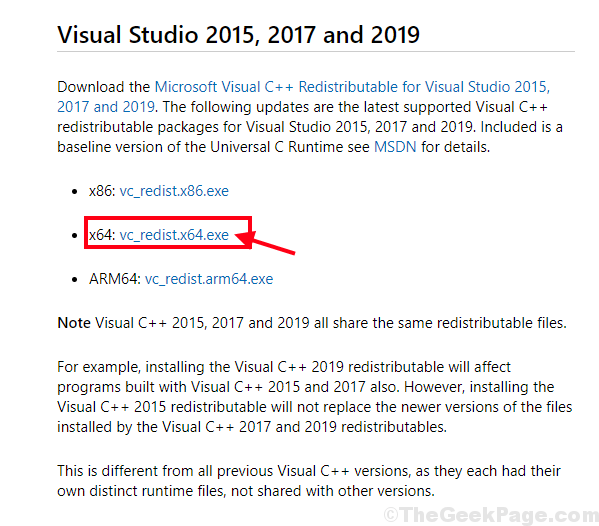
2. Gå nu til den downloadede filplacering. Dobbeltklik på "VC_redist.x64”For at starte installationsprocessen.
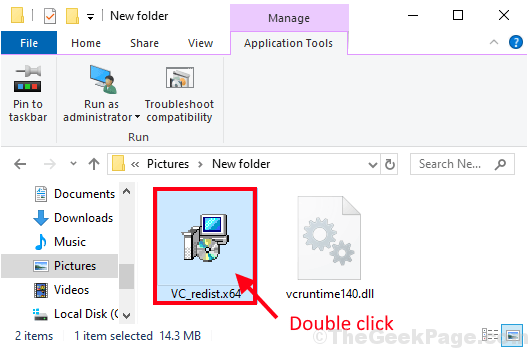
3. I Opsætning vindue, tjek sætningen “Jeg accepterer licensbetingelserne”Og klik derefter på“Installere”For at starte installationsprocessen. Hvis du bliver bedt om det af Brugerkontokontrol for tilladelse, klik på “Ja“.
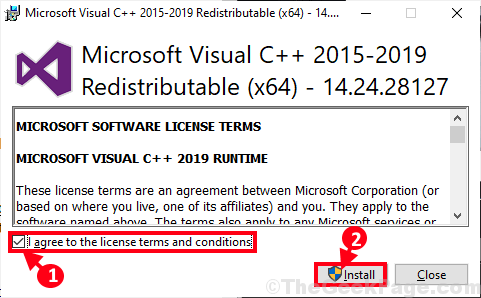
Vent et stykke tid, da installationen installerer pakken på din computer.
4. Efter vellykket installation skal du klikke på “Genstart”Din computer for at genstarte dit system for at fuldføre installationsprocessen.
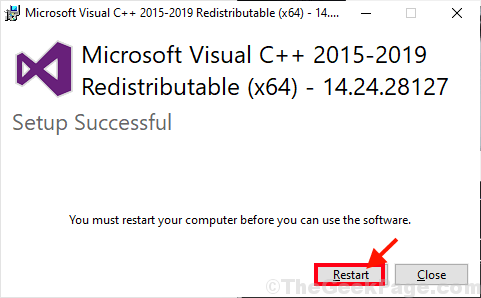
Efter genstart skal problemet relateret til vcruntime140.dll løses.


